Nós do Cluster Apstra
Visão geral dos nós
O controlador Apstra atua como o gerenciador de clusters. Quando você adiciona uma VM do trabalhador à VM principal do controlador Apstra, ela se registra no VM do servidor Apstra por meio do sysDB. Ele coleta fatos sobre a VM (como configuração e uso de núcleo/memória/disco) e lança um contêiner VM local. O VM controlador do Apstra reage às solicitações rest API, configura o VM do trabalhador para juntar ou deixar o cluster e mantém o controle das informações de tempo de execução em todo o cluster. Ele também reage às entidades de configuração de contêineres e as agenda para o VM do trabalhador.
Os nós VM do Apstra incluem os seguintes detalhes:
| Descrição do nome | |
|---|---|
| Endereço | Endereço IP ou nome de domínio totalmente qualificado (FQDN) da VM |
| Nome | Nome do Apstra VM, como controlador (o nó principal do controlador Apstra) ou trabalhador - iba (um nó do trabalhador) |
| Estado | ATIVA, AUSENTE OU FALHA |
| Papéis | Controlador ou trabalhador |
| Tags | O nó do controlador e quaisquer nós do trabalhador que você adicionar são marcados com iba e offbox, por padrão. Se você excluir uma ou ambas essas tags ou excluir um nó do trabalhador com uma ou ambas essas tags, quaisquer contêineres IBA e/ou offbox nesse nó se moverão automaticamente para uma VM com essas tags. Certifique-se de que há outro nó com a(s) tag(s) que você está excluindo ou os contêineres serão excluídos quando você excluir a tag ou nó. |
| Pontuação de capacidade | O Apstra usa a pontuação de capacidade para balancear a carga de novos contêineres em todo o cluster de nós disponíveis. É calculado em relação ao peso de aplicativo configurado de cada contêiner com base na memória alocada. Cálculo de exemplo — 64GB de memória alocada para o VM e um peso de aplicativo de 500MB configurado para agentes offbox:
A pontuação de capacidade só muda se a memória alocada no VM for alterada ou se o peso do aplicativo for alterado. |
| Contagem de contêineres | Número de contêineres |
| CPU | Número de CPUs |
| Erros | Conforme aplicável. Um exemplo de erro é quando um processo de agente é reiniciado porque um agente caiu. |
| Uso* |
|
| Recipientes | Os contêineres em execução no nó e os recursos que cada contêiner usa |
| Nome de usuário/senha | Credenciais de login de usuário/senha do Servidor Apstra VM SSH |
* Se a utilização da memória exceder 80%, uma mensagem de aviso aparece no topo de todas as páginas de GUI. Isso permite que você saiba que precisa liberar ou adicionar espaço e/ou memória em disco em breve, para evitar uma escassez crítica de recursos. (As imagens abaixo são de uma versão anterior do Apstra; parece um pouco diferente da GUI atual.)

Se a utilização de memória exceder 90%, uma mensagem crítica será exibida no topo de todas as páginas de GUI. Antes de fazer mais alterações na malha, você deve resolver a carência adicionando espaço em disco ao sistema de arquivos problemático ou adicionando memória, conforme necessário. Você pode clicar no link para acessar o gerenciamento de clusters do Apstra para obter mais informações.
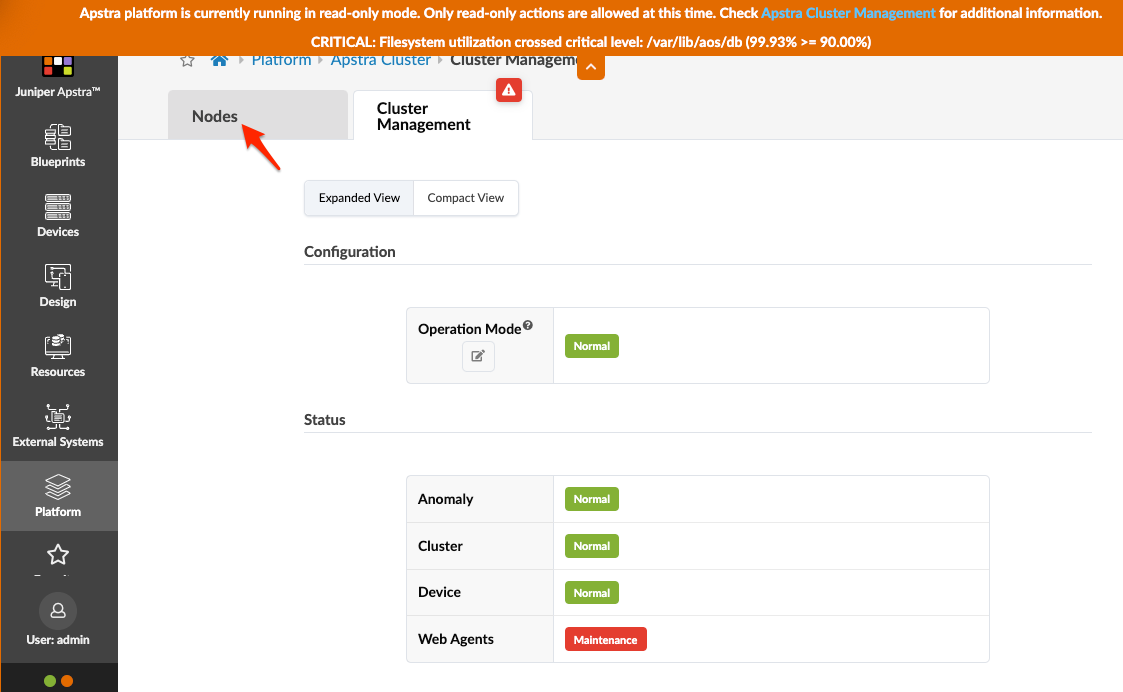
Clique na guia Nós e clique no endereço IP do controlador para obter mais detalhes.
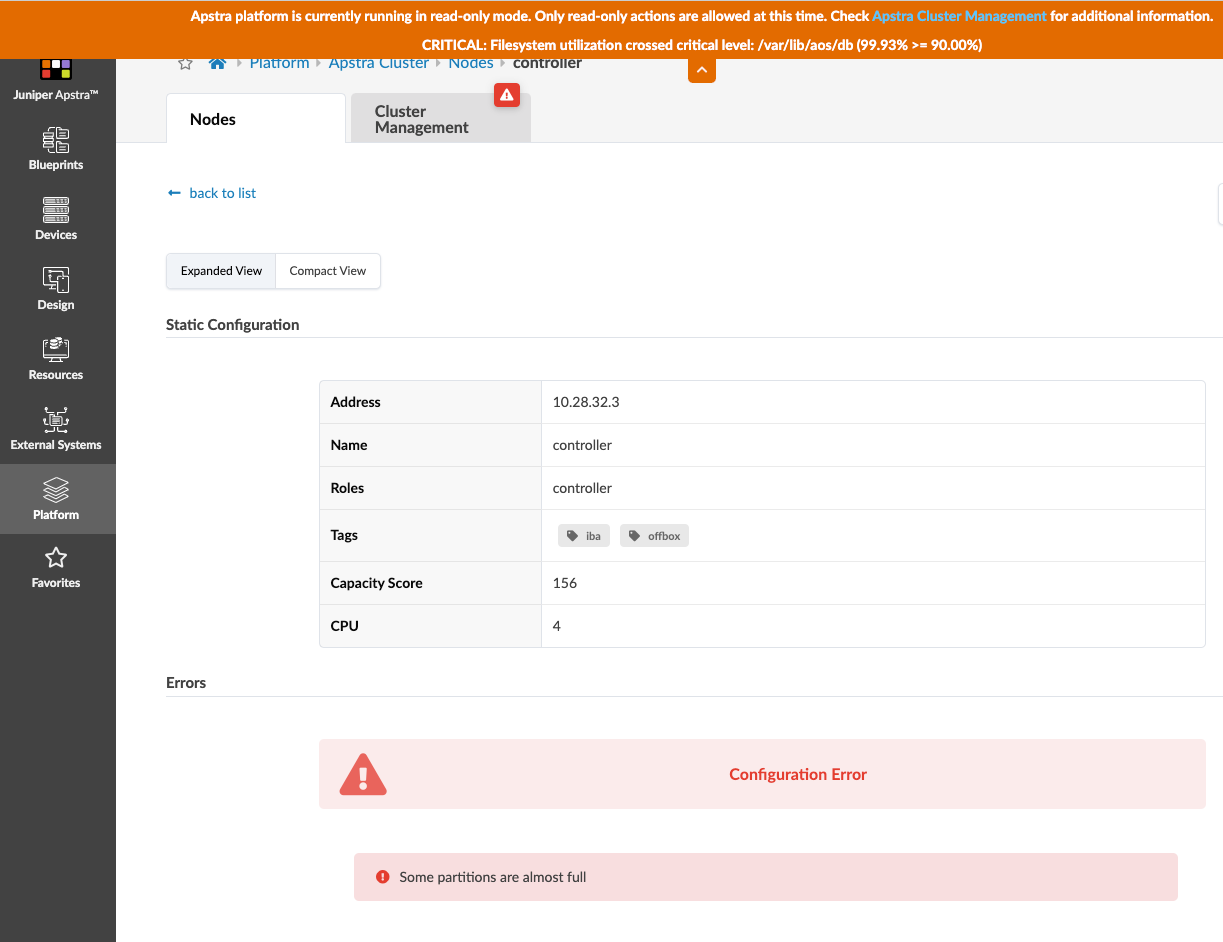
Role para baixo para ver o uso.
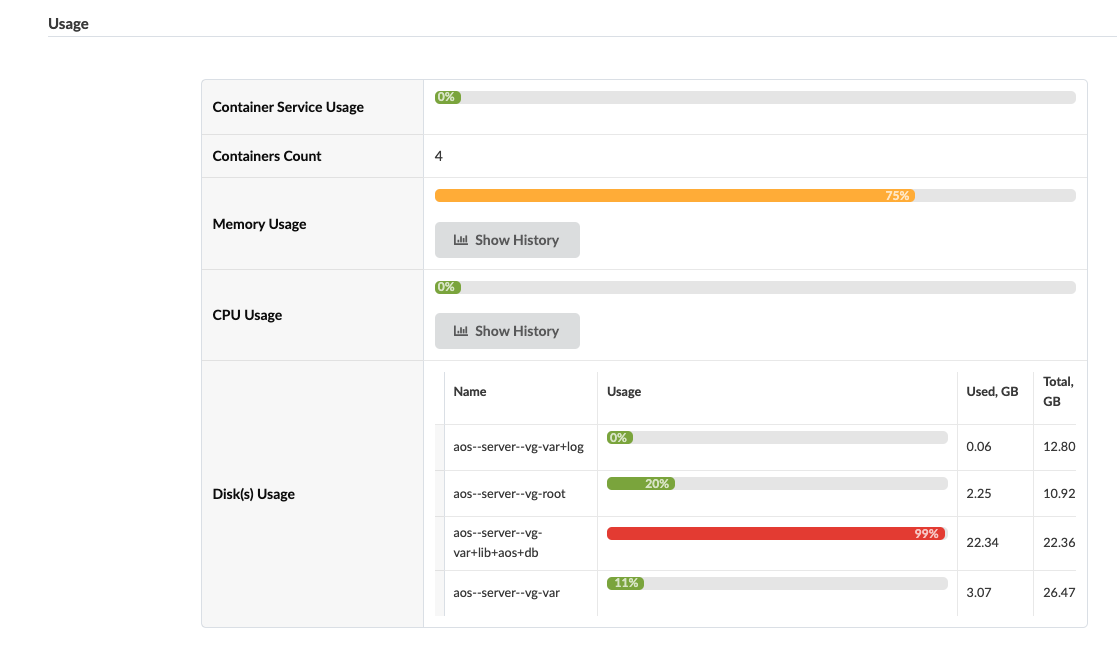
Algumas sugestões para recuperar recursos são as seguintes:
-
Remova a tag iba do VM controlador para que as unidades IBA sejam reagendadas para nós do trabalhador, reduzindo assim o uso de espaço em memória e disco.
-
Crie nós de trabalhadores para espalhar a carga para unidades IBA e/ou agentes de dispositivos offbox.
Você pode alterar os limiares padrão que desencadeiam avisos e mensagens críticas. No arquivo de configuração do servidor Apstra (/etc/aos/aos.conf) altere as opções para system_operation_filesystem_thresholds e/ou system_operation_memory_thresholds. Em seguida, envie o SIGHUP para o AgenteGerenciador de Clusters. Você pode definir limites de utilização de espaço em disco em um sistema por sistema de arquivos. Por exemplo, você pode querer ser mais conservador com /var/lib/aos/db o qual contém os arquivos de persistência do MainSysdb e as revisões do Time Voyager, portanto, atravessar um limite de uso mais baixo (como 85%) aciona o modo somente de leitura.
Para acessar os VMs do Apstra, a partir do menu de navegação à esquerda, navegue até a Plataforma > Cluster Apstra. Clique em um endereço de nó para ver seus detalhes. Você pode criar, clonar, editar e excluir nós do Apstra.
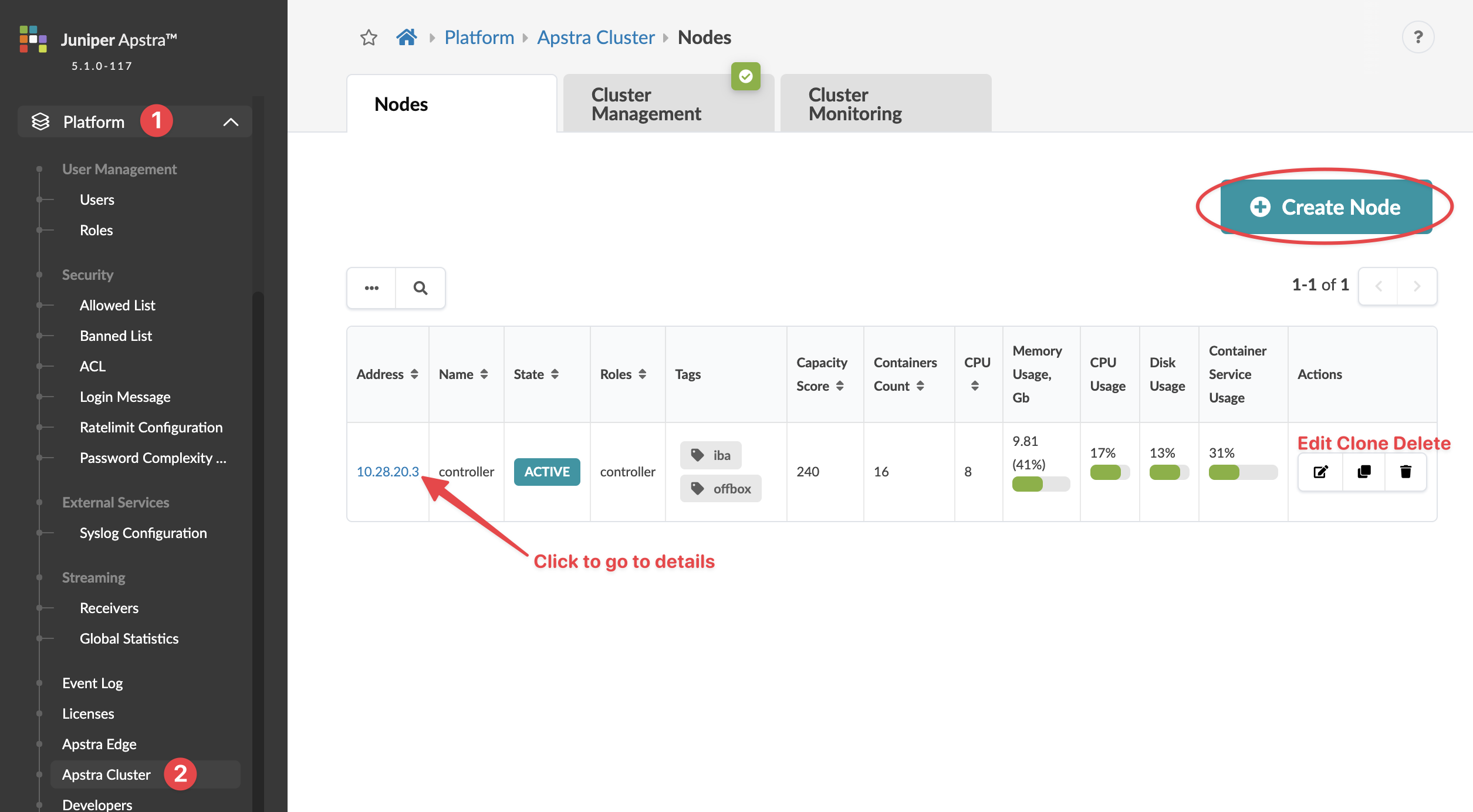
Na seção inferior esquerda de cada página, você tem visibilidade contínua da integridade da plataforma. O verde indica o estado ativo. Red indica um problema, como o agente ausente, o disco estar no modo de leitura apenas ou uma reinicialização de agente (após a reinicialização do agente, o status retorna à ativa). Se os serviços IBA ou os agentes offbox estiverem verdes, todos os contêineres serão lançados. Se um deles estiver vermelho, pelo menos um contêiner falhou.
Em qualquer página do ambiente Apstra, clique em um dos ponto e clique em uma seção para obter mais detalhes. Clique em Controlador, Serviços IBA e Agentes offbox , todos levam você aos detalhes de Nós .
Criar nó Apstra
- Instale o software Apstra nas VMs para cluster.
- Do menu de navegação à esquerda, navegue até a plataforma > cluster Apstra e clique em Adicionar nó.
- Digite um nome, tags (opcional), endereço (IP ou FQDN) e credenciais de login de usuário/senha VM SSH do Servidor Apstra. (
ibaeoffboxas etiquetas são adicionadas por padrão.) - Clique em Criar. À medida que o controlador principal do Apstra se conecta ao novo nó de trabalhador VM do Apstra, o estado da nova VM do Apstra muda de INIT para ACTIVE.
Edite o nó Apstra
Exclua o nó Apstra
Quando você exclui um nó que inclui iba e/ou offbox tags, os contêineres IBA e/ou offbox (conforme aplicável) são movidos para outro nó com essas tags. Certifique-se de que o cluster tenha outro nó com essas tags, ou os contêineres serão excluídos em vez de movidos.
Para evitar que os contêineres sejam excluídos, não exclua nós com iba e/ou offbox tags a menos que outro nó no cluster tenha as mesmas tags.
- Seja na vista da tabela (Plataforma > Cluster Apstra) ou na visualização de detalhes, clique no botão Excluir para que o Apstra VM seja excluído.
- Clique em Excluir para excluir o Apstra VM.
